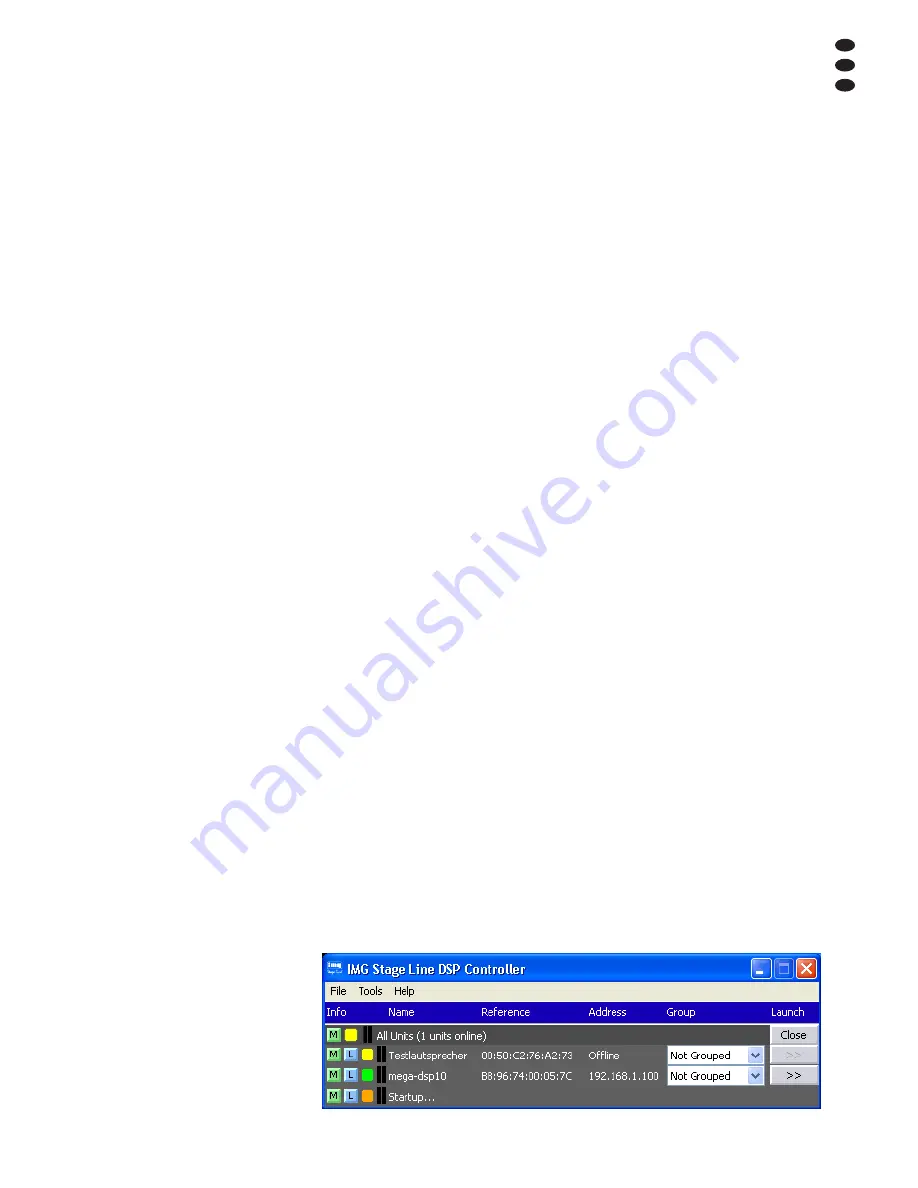
tur der Eingabe jeweils eine Zeichenposition
zurückgesprungen werden.
5) Ist das Passwort vollständig, die Eingabe mit
der Taste MENU bestätigen.
5.1.4
Gerät sperren, Passwort ändern
Um das Gerät im Betrieb wieder zu sperren und
dabei, wenn gewünscht, das Passwort zu ändern:
1) Die Taste MENU (2) so oft drücken, bis im
Display (4)
Access Level
angezeigt wird.
2) Durch Drehen des Knopfes SELECT/ ENTER
(6) die Option
**** Locked ****
wäh-
len und durch Drücken des Knopfes bestäti-
gen. Das Display zeigt jetzt
Set Pass-
word
an und darunter das aktuelle Passwort
der Lautsprecherbox.
3) Soll das Passwort nicht geändert werden,
dieses mit der Taste MENU bestätigen und
mit Schritt 6 fortfahren.
Soll die Lautsprecherbox ein neues Pass-
wort erhalten, das angezeigte Passwort über-
schreiben. Dazu das erste Zeichen des
neuen Passwortes durch Drehen des Knop-
fes SELECT/ ENTER auswählen und durch
Drücken des Knopfes zur nächsten Zeichen-
position springen.
4) Alle weiteren Zeichen des neuen Passwortes
auf dieselbe Art eingeben, jedoch nach der
Wahl des letzten Zeichens nicht den Knopf
drücken. Mit der Taste ESC (3) kann zur Kor-
rektur der Eingabe jeweils eine Zeichenposi-
tion zurückgesprungen werden.
Das Passwort darf aus max. 8 Zeichen
bestehen. Ist das neue Passwort kürzer als
das alte, die alten Zeichen am Ende mit Leer-
zeichen überschreiben.
5) Ist das Passwort vollständig, die Eingabe mit
der Taste MENU bestätigen. Es wird eine
weitere Bestätigung mit der Anzeige
Con-
firm Password
erwartet.
6) Für die erneute Bestätigung die Taste MENU
drücken oder zur Korrektur der Passwortein-
gabe die Taste ESC.
Wichtig: Das neue Passwort gut merken! Bei
Verlust des Passwortes kann für die Einstel-
lungen über einen Computer nicht mehr auf die
Lautsprecherbox zugegriffen werden. Die ver-
bleibenden Einstellmöglichkeiten an der Laut-
sprecherbox hängen von der aktuellen Einstel-
lung der Zugriffsrechte (
Kap. 6.6.6) ab.
6 Fernsteuerung über
einen Computer
In der Lautsprecherbox befindet sich ein digitaler
Signalprozessor (DSP), der zum einen die Auf-
teilung des Signals auf den Basslautsprecher
und den Hochtonlautsprecher übernimmt und
zum anderen vielseitige Möglichkeiten zur Fre-
quenzgangkorrektur, Laufzeitkorrektur und zur
Dynamikbegrenzung bietet. Vom Werk aus ist
der DSP bereits einsatzbereit konfiguriert. Es
stehen fünf Presets mit verschiedener Klangcha-
rakteristik zur Auswahl. Für eigene Einstellun-
gen, z. B. zur Anpassung der Anlage an die
Raumakustik, dient die mitgelieferte Computer-
Software. Über die Ethernetschnittstelle (8) kann
die Lautsprecherbox mit einem einzelnen Com-
puter, einem lokalen Computernetzwerk oder,
z. B. über einen Router, mit größeren Computer-
netzwerken (Internet) verbunden werden. Für die
korrekte Einrichtung der Verbindung sind unbe-
dingt Netzwerktechnik-Kenntnisse erforderlich.
Hinweis: Bei einer direkten Verbindung der Lautspre-
cherbox mit einem Computer kann die Verwendung
eines Crossover-Kabels oder eines entsprechenden
Adapters erforderlich sein.
6.1 Installation der PC-Software
Systemvoraussetzung für die Installation des
mitgelieferten Steuerprogramms ist ein Compu-
ter mit dem Betriebssystem Windows XP mit
Service Pack 2 oder einer höheren Windows-
Version oder Mac OS X ab Version 10.5.8 und
einer Ethernet-Schnittstelle. Die Bildschirmauf-
lösung sollte mindestens 1024 × 768 Bildpunkte
betragen. Für die Installation der PC-Software
das Installationsprogramm „Setup.exe“ oder
„Setup […] .msi“ bzw. „[…] Controller.mpkg“ (für
Mac OS X ) auf der mitgelieferten CD starten
und den Anweisungen des Installationspro-
gramms folgen.
Windows ist ein registriertes Warenzeichen der Microsoft Corporation in den
USA und anderen Ländern. Mac OS ist ein registriertes Warenzeichen von
Apple Computer, Inc. in den USA und anderen Ländern.
6.2 Einrichten der Netzwerkverbindung
Vom Werk ist die Lautsprecherbox auf den auto-
matischen Bezug der Netzwerkeinstellungen von
einem DHCP-Server in einem bestehenden Netz-
werk voreingestellt. Existiert in dem angeschlos-
senen Netzwerk kein DHCP-Server, wird die
Lautsprecherbox automatisch selbst zum DHCP-
Server und teilt den anderen Teilnehmern des
Netzwerkes jeweils eine IP-Adresse zu, wenn
diese Teilnehmer auf den automatischen Bezug
von Netzwerkeinstellungen eingestellt sind.
Sollen im Netzwerk nur feste IP-Adressen
verwendet werden, kann der Lautsprecherbox
auch manuell eine bestimmte Adresse zugeteilt
werden (
Kap. 6.6.3).
Die zuletzt eingestellte IP-Adresse einer
Lautsprecherbox kann im Einzelbetrieb über das
Menü angezeigt werden (
Kap. 5.1.2).
Hinweis: Damit die Lautsprecherbox über das Pro-
gramm konfiguriert werden kann, müssen der Compu-
ter und die Lautsprecherbox demselben Teilnetz ange-
hören. Ist dies nicht der Fall, kann es sinnvoll sein, die
Lautsprecherbox zunächst allein an einen Computer
anzuschließen, der seine Netzwerkeinstellungen auto-
matisch von der Lautsprecherbox bezieht. Über die so
erstellte Verbindung ist es anschließend möglich, die
Netzwerkeinstellungen der Lautsprecherbox dem vor-
gesehenen Netzwerk anzupassen.
6.3 Steuerprogramm
1) Auf dem Computer das Steuerprogramm
„IMG Stage Line DSP Controller“ aufrufen.
Es erscheint ein Fenster zur Eingabe des
Passwortes für den Start des Programms. Die
Vorgabe ist „monacor“. Das Passwort kann
aber später vom Anwender geändert werden.
2) Das Passwort eingeben (ohne Anführungs-
zeichen und unter Beachtung der Schreib-
weise).
Bei falsch eingegebenem Passwort er-
scheint die Meldung „Invalid password!“. In
diesem Fall die Meldung bestätigen und das
Passwort erneut eingeben.
Das Übersichtsfenster (Abb. 2) wird angezeigt.
Darin erscheint eine Liste aller verbundenen
Lautsprecherboxen.
In der oberen Zeile „All Units“ wird in Klam-
mern angegeben, wieviele Lautsprecherboxen
momentan „online“ sind, d. h. in aktiver Verbin-
dung mit dem Computer stehen.
Darunter gibt es für jede Lautsprecherbox
eine Zeile mit verschiedenen Informationen und
Funktionen in den im Folgenden beschriebenen
Spalten:
Info
Schaltfläche
zum Stummschalten der Laut-
sprecherbox. Während der Stummschaltung ist
die Schaltfläche rot. Zum Wiedereinschalten des
Tons erneut auf die Schaltfläche klicken. Das Kli-
cken auf die Schaltfläche
in der Zeile „All
Units“ führt zur gleichzeitigen Stummschaltung
aller verbundenen Lautsprecherboxen.
Schaltfläche
zum Lokalisieren und Identifizie-
ren einer Lautsprecherbox. Nach dem Klicken
auf die Schaltfläche blinkt diese für einige Se -
kunden und mit ihr alle Status-LEDs (1) auf der
Rückseite der entsprechenden Lautsprecher-
box.
Das farbige Feld
gibt den Verbindungsstatus
an. Es ist bei verbundenen Geräten grün, bei
unterbrochener Verbindung gelb. Während beim
Einschalten einer Lautsprecherbox eine neue
Verbindung aufgebaut wird, erscheint am Ende
der Liste vorübergehend eine zusätzliche Zeile
„Startup…“ mit einem orangefarbenen Feld.
Die beiden senkrechten Balken neben dem far-
bigen Feld stellen eine einfache Pegelanzeige
für den Tiefton- und den Hochtonverstärker der
Lautsprecherbox dar.
Name
Hier wird der Name der Lautsprecherbox ange-
zeigt. Der voreingestellte Name kann zur Unter-
scheidung der Lautsprecherboxen später geän-
dert werden (
Kap. 6.6.1).
Reference
Hier wird die Hardware-Adresse (MAC-Adresse)
der Netzwerkschnittstelle der Lautsprecherbox
angezeigt. Hierüber lässt sich eine Lautspre-
cherbox immer eindeutig identifizieren.
Address
Hier wird die IP-Adresse einer verbundenen
Lautsprecherbox angezeigt. Bei unterbrochener
Verbindung steht an dieser Stelle „Offline“.
Group
Im Listenfeld wird die aktuelle Gruppenzugehö-
rigkeit der Lautsprecherbox angezeigt. Über die
Liste kann die Lautsprecherbox auch einer
anderen Gruppe zugeordnet werden (Funktion
der Gruppen
Kap. 6.3.1). Die Option „Not
Grouped“ bedeutet, die Lautsprecherbox ist kei-
ner Gruppe zugeordnet.
Launch
Ist eine Lautsprecherbox „online“, kann über die
Schaltfläche [>>] in dieser Spalte das entspre-
chende Konfigurationsfenster (Abb. 5) aufgeru-
fen werden. In der Zeile „All Units“ kann über die
Schaltfläche [Close] die Liste der Lautsprecher-
boxen ausgeblendet oder über [Open] wieder
eingeblendet werden.
D
A
CH
5
②
Übersichtsfenster
Содержание MEGA-DSP 08
Страница 11: ...11 ...






































